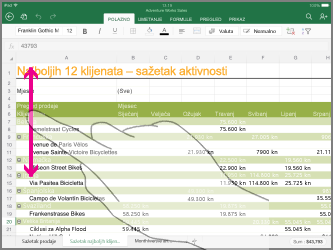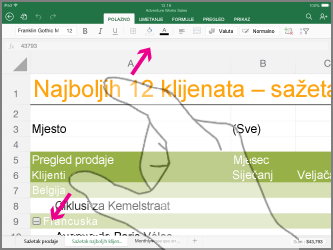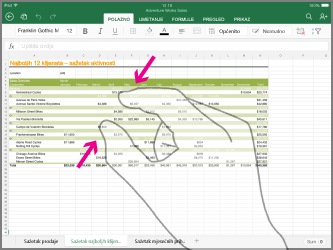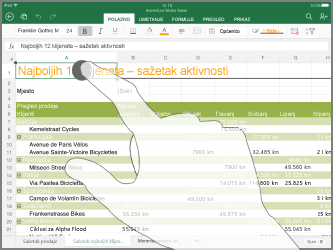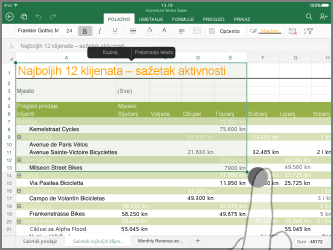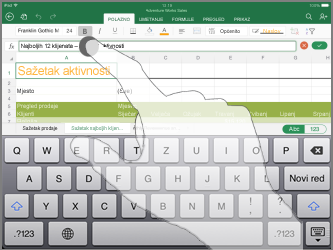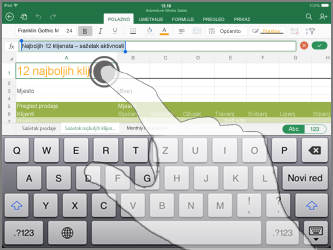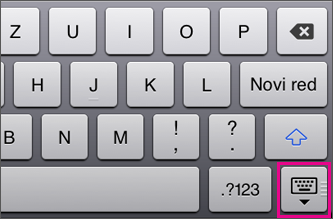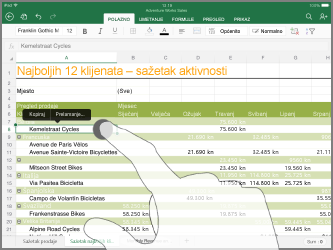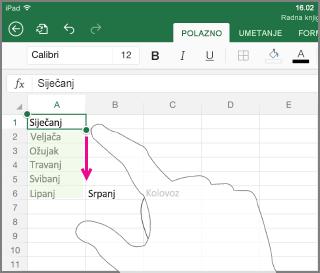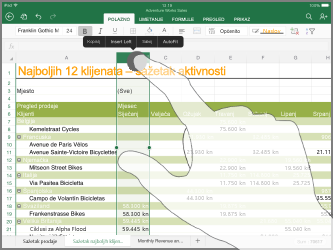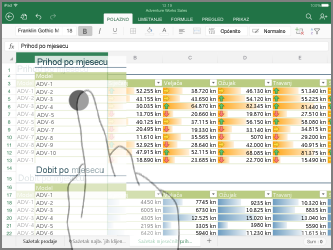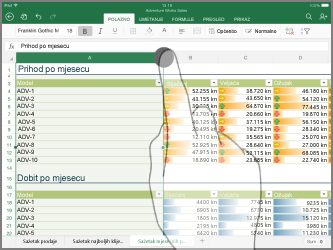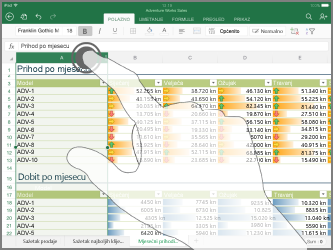Napomena: Željeli bismo vam pružiti najnoviji sadržaj pomoći što je brže moguće i to na vašem jeziku. Ova je stranica strojno prevedena te može sadržavati gramatičke pogreške ili netočnosti. Naša je namjera da vam ovaj sadržaj bude koristan. Možete li nam pri dnu ove stranice javiti jesu li vam ove informacije bile korisne? Kao referencu možete pogledati i članak na engleskom jeziku .
Ako ste tek počeli koristiti dodirne uređaje, bilo bi dobro da naučite nekoliko gesta te tako maksimalno iskoristite prednosti upravljanja dodirom.
Kretanje po datoteci
|
Željena radnja |
Postupak... |
Geste |
|
Pomicanje |
Dodirnite zaslon i kliznite prstom prema gore i dolje, lijevo i desno. Da biste brzo pomicati kroz velike radne listove okomito ili vodoravno, uhvatiti ručicu za pomicanje |
|
|
Povećavanje |
Razmaknite dva prsta. |
|
|
smanjivanje |
Stisnite dva prsta pincetnim pokretom. |
|
Odabir
|
Željena radnja |
Postupak... |
Geste |
|
Odabir ćelije |
Dodirnite ćeliju. |
|
|
Odabir više ćelija |
Dodirnite i povucite ručicu za odabir. |
|
|
Postavljanje pokazivača |
Dodirnite traku formule. |
|
|
Dodavanje ili uređivanje sadržaja ćelije |
Dvaput dodirnite ćeliju ili dodirnite traku formule. |
|
|
Sakrivanje zaslonske tipkovnice |
Dodirnite tipku Tipkovnica. |
|
|
Otvaranje izbornika Uređivanje za ćeliju |
Dodirnite ćeliju. |
|
|
Odabir svih ćelija koje sadrže podatke |
Povucite ručicu za odabir prstom prema dolje ili udesno. |
|
Rad sa stupcima ili recima
|
Željena radnja |
Postupak... |
Geste |
|
Odabir ili uređivanje stupca ili retka |
Dodirnite naslov stupca ili retka. |
|
|
Premještanje jedne ili više ćelija, stupca ili retka |
Dodirnite i držite odabrani stupac, redak ili grupu ćelija. Točkaste se linije aktiviraju kad je stavku moguće premjestiti. Povucite i ispustite odabrani podatak na željeno mjesto. |
|
|
Promjena veličine stupca ili retka |
Dodirnite i povucite naslov stupca ili retka. |
|
|
Samoprilagodba širine stupca ili visine retka sadržaju |
Dvaput dodirnite naslov stupca ili retka. |
|